怎么快速删除WPS表格中的空白行
发布时间:2017-03-20 13:59
随着计算机的不断普及和迅速发展,计算机在办公应用中的作用越来越显著,而应用软件wps作为当前功能强大的办公软件发挥了巨大作用。表格中遇到了很多空白行,想一次性删除怎么做?下面小编就教你具体怎么做吧。
快速删除WPS表格中的空白行的方法:
①启动WPS表格,复制A1:D1单元格。
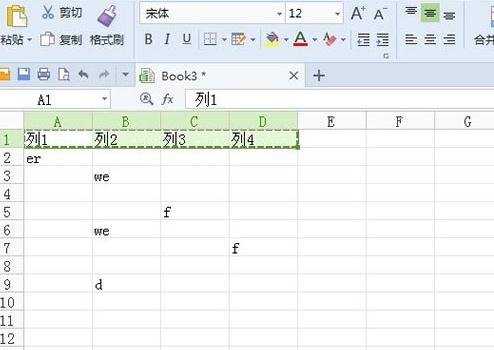
②将复制的内容粘贴到另外的单元格中,并在没一个单元格下面输入一个=号。
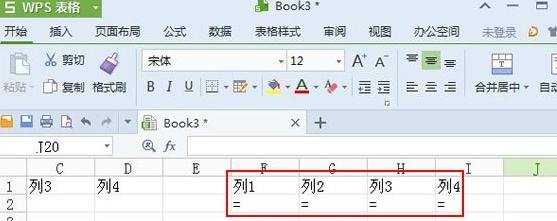
③单击数据--筛选--高级筛选。
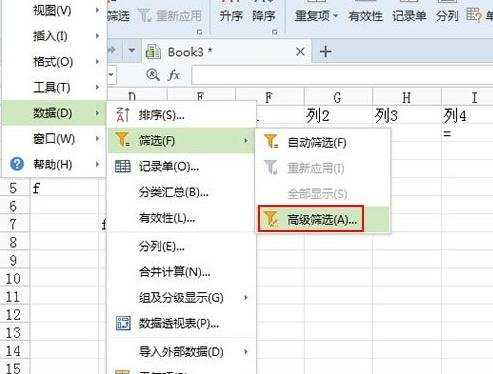
④列表区域选择A1:D10单元格,条件区域选择F1:I2。
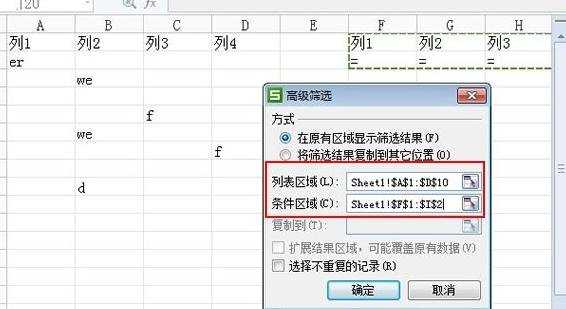
⑤这样就将1-10行中的空白行选取出来了,我们选中这些行,删除即可。
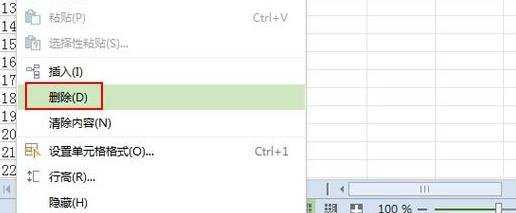
怎么快速删除WPS表格中的空白行相关文章:
1.WPS表格如何批量删除空白行
2.WPS如何快速批量删除隐藏的行与列
3.WPS如何批量删除表格中的空格
4.如何批量删除WPS表格的空白单元格
5.WPS文字如何去掉表格后的空白页

怎么快速删除WPS表格中的空白行的评论条评论